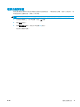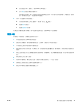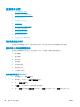HP Color LaserJet Pro MFP M176 M177-User Guide
解決紙張進紙或卡紙問題
如果產品常常發生送紙或卡紙問題,請使用下列資料以減少出現的次數。
產品無法取紙
如果產品無法從紙匣取紙,請嘗試這些解決方案。
1.
打開產品並取出任何卡紙。
2.
針對工作在紙匣放入尺寸正確的紙張。
3.
請確定您已在產品控制面板上正確設定紙張尺寸與類型。
4.
確定已針對紙張尺寸正確調整紙匣的紙張導板。將導板調整至紙匣內的適當缺口。
5.
檢查產品控制面板,瞭解產品是否有手動送紙的提示待確認。放入紙張然後繼續。
6.
紙匣上方的滾筒可能受到污染。請使用無纖維絨毛的布沾溫水清潔滾筒。
裝置取多張紙
如果產品從紙匣取多張紙,請嘗試這些解決方案。
1. 將紙匣的整疊紙張取出並來回折彎,然後旋轉 180 度再翻面。請勿搧動紙張。 請將整疊紙張放回
紙匣。
2. 本產品僅使用符合 HP 規格的紙張。
3.
請使用沒有皺褶、摺痕或損壞的紙張。必要時,請使用不同包的紙張。
4.
確定紙匣沒有放太多紙張。如果放太多,請從紙匣取出整疊紙張,整理紙匣,然後將部份紙張放回
紙匣。
5.
確定已針對紙張尺寸正確調整紙匣的紙張導板。將導板調整至紙匣內的適當缺口。
6.
確定列印環境在建議的規格範圍之內。
經常或重複發生卡紙
請依照下列步驟解決頻繁的卡紙問題。如果第一個步驟無法解決問題,請繼續執行下一個步驟,直到您
的問題獲得解決。
1.
如果本產品內已發生卡紙,請清除卡紙,然後列印組態頁以測試產品。
2.
請檢查紙匣在產品控制面板上是否已設定為正確的紙張大小和類型。如有必要,請調整紙張設定。
3. 關閉產品電源,等待 30 秒鐘,然後再次開啟產品電源。
4.
列印清潔頁面,從產品內部移除多餘的碳粉。
a.
在產品控制面板上的主畫面中,點選「設定」
按鈕。
b.
點選服務功能表。
c.
點選清潔頁按鈕。
72 第 8 章 解決問題 ZHTW